“Ранго Антивирус 2014 ” је Рогуе антивирусни софтвер који долази на ваш рачунар као софтвер у пакету када преузмете и инсталирате други бесплатни софтвер са Интернета. Када Ранго Антивирус 2014 је инсталиран на вашем рачунару, ради на Виндовс Старт-уп-у и тражи да унесете (купите) серијски кључ за активирање програма.
"Ранго Антивирус 2014” изгледа легитимно, али ако желите да деинсталирате програм са свог рачунара (Контролна табла > Додај/уклони програме), онда се рачунар замрзава и једини начин да вратите рачунар у рад је да га искључите помоћу напајања дугме.
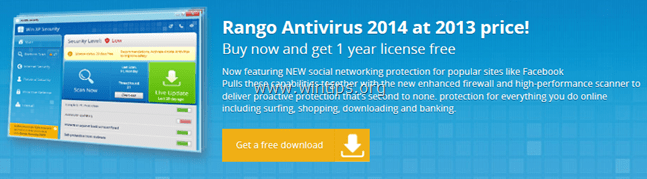
Технички "Ранго Антивирус 2014” је вирус и категорисан је као лажни програм, који може да садржи и инсталира друге злонамерне програме на ваш рачунар, као што су малвер, рекламни софтвер, траке са алаткама или вируси. Када је ваш рачунар заражен са Ранго Антивирус 2014, онда непрекидно приказује поруке да је ваш рачунар под безбедносним ризицима и да морате да купите програм да бисте их поправили. Други симптом након инфекције је да брзина вашег рачунара може бити успорена због злонамерних програма који раде у позадини.
Ранго Антивирус 2014, је вероватно инсталиран без обавештења корисника јер се обично налази у пакету са другим бесплатним софтвером који се преузима -и инсталира - са познатих интернет сајтова као што је „довнлоад.цом (ЦНЕТ)”, “Софтониц.цом”, итд. Из тог разлога, увек морате обратити пажњу на опције инсталације за било који програм на који инсталирате ваш рачунар, јер већина програма за инсталацију софтвера садржи додатни софтвер који никада нисте желели инсталирај. Једноставним речима, НЕМОЈТЕ ИНСТАЛИРАЈУ БИЛО КОЈИ НЕБИЛЕМАН СОФТВЕР који долази са инсталатором софтвера програма који желите да инсталирате. Тачније, када инсталирате програм на рачунар:
- НЕМОЈТЕ ПРИТИСАТИ „Следећи” дугме пребрзо на инсталационим екранима.
- ПАЖЉИВО ПРОЧИТАЈТЕ И ПРИХВАТИТЕ Услове и уговоре.
- УВЕК ИЗАБЕРИ: “Обичај” инсталација.
- ОДБИЈТЕ да инсталирате било који понуђени додатни софтвер који не желите да инсталирате.
- ПОништите ознаку са било које опције која каже да ће ваша почетна страница и подешавања претраге бити измењени.
Како уклонити Ранго Антивирус са свог рачунара:
Корак 1: Покрените рачунар у „безбедном режиму са умрежавањем“.
Покрените рачунар у безбедном режиму са мрежном подршком. Да то уради:
Корисници Виндовс 7, Виста и КСП:
- Затворите све програме и рестарт рачунар.
- Притисните "Ф8" док се рачунар покреће, пре него што се појави Виндовс логотип.
- Када "Виндовс мени напредних опција„ се појави на екрану, користите тастере са стрелицама на тастатури да бисте истакли „Безбедни режим са умрежавања” опцију, а затим притисните „ЕНТЕР".

Корисници Виндовс 8 и 8.1*:
* Такође ради у Виндовс 7, Виста и КСП.
1. Притисните „Виндовс”  + “Р” тастери за учитавање Трцати Дијалог.
+ “Р” тастери за учитавање Трцати Дијалог.
2. Тип "мсцонфиг” и притисните Ентер. 
3. Кликните Боот картицу и означите „Сафе Боот” & “Мрежа”.

4. Кликните на „ок" и поново покренути рачунар.
Белешка: Да бисте покренули Виндовс у „Нормал“ поново, морате да поништите избор „Сафе Боот” коришћењем исте процедуре.
Корак 2. Зауставите и уклоните злонамерни програм Ранго Антивирус 2014 са „РогуеКиллер-ом“.
РогуеКиллер је програм за заштиту од малвера који је у стању да открије, заустави и уклони генеричке малвере и неке напредне претње као што су руткитови, лопови, црви итд.
1.Преузимање и сачувати "РогуеКиллер" услужни програм на вашем рачунару"* (нпр. ваш десктоп)
Објава*: Преузимање верзија к86 или Кс64 према верзији вашег оперативног система. Да бисте пронашли верзију свог оперативног система, "Десни клик„на икони рачунара изаберите „Својства"и погледај"Тип система„ одељак.

2.Дупли клик трчати РогуеКиллер.

3. Сачекајте док се претходно скенирање не заврши, а затим прочитајте и „Прихвати” услови лиценце.

4. Притисните "Скенирај” да бисте скенирали ваш рачунар у потрази за злонамерним претњама и злонамерним уносима при покретању.

5. На крају, када је комплетно скенирање завршено, кликните на „Регистри” изаберите све пронађене злонамерне ставке, а затим притисните „Избриши„дугме да их уклоните.

6. Близу “РогуеКиллер” и наставите на следећи корак.
Корак 3. Уклоните инфекцију Ранго Антивирус 2014 помоћу „Малваребитес Анти-Малваре Фрее“.
Преузимање и инсталирај један од најпоузданијих БЕСПЛАТНИХ анти-малвер програма данас за чишћење вашег рачунара од преосталих злонамерних претњи. Ако желите да будете стално заштићени од претњи малвера, постојећих и будућих, препоручујемо вам да инсталирате Малваребитес Анти-Малваре Премиум:
Малваребитес™ заштита
Уклања шпијунски софтвер, рекламни софтвер и злонамерни софтвер.
Започните бесплатно преузимање одмах!
Упутства за брзо преузимање и инсталацију:
- Након што кликнете на горњу везу, притисните на „Започните мој бесплатни пробни период од 14” опција за почетак преузимања.
![малваребитес-довнлаод_тхумб1_тхумб2_[1]_тхумб_тхумб_тхумб малваребитес-довнлаод_тхумб1_тхумб2_[1]_тхумб_тхумб_тхумб](/f/46c4493ae04802791e4e2076a9adeecb.jpg)
- Да бисте инсталирали БЕСПЛАТНА верзија овог невероватног производа, поништите избор „Омогућите бесплатну пробну верзију Малваребитес Анти-Малваре Премиум” опција на последњем екрану за инсталацију.

Скенирајте и очистите рачунар помоћу Малваребитес Анти-Малваре.
1. Трцати "Малваребитес Анти-Малваре" и дозволите програму да се ажурира на најновију верзију и злонамерну базу података ако је потребно.

2. Када се процес ажурирања заврши, притисните „Скенирај одмах” да бисте започели скенирање вашег система у потрази за малвером и нежељеним програмима.

3. Сада сачекајте док Малваребитес Анти-Малваре не заврши скенирање вашег рачунара у потрази за малвером.

4. Када се скенирање заврши, притисните „Карантин Све” да бисте уклонили све пронађене претње.

5. Сачекајте док Малваребитес Анти-Малваре не уклони све инфекције са вашег система, а затим поново покрените рачунар (ако је потребно из програма) да бисте у потпуности уклонили све активне претње.

6. Након поновног покретања система, поново покрените Малваребитес' Анти-Малваре да бисте проверили да у вашем систему нема других претњи.
савет: Да бисте били сигурни да је ваш рачунар чист и безбедан, извршите потпуно скенирање Малваребитес' Анти-Малваре-а у Виндовсу "Безбедни режим". Детаљна упутства о томе како то учинити можете пронаћи овде.
Корак 4. Очистите нежељене датотеке и уносе.
Користите „ЦЦлеанер” програм и наставите на чист ваш систем од привременог интернет датотеке и неважећи уноси у регистар.*
*Ако не знате како да инсталирате и користите „ЦЦлеанер“, прочитајте ове упутства.